Es ist hilfreich zu wissen, wie Sie den Zustand des iPhone-Akkus überprüfen können, wenn Ihr iPhone ständig mit geringer Leistung zu laufen scheint. Möglicherweise stellen Sie fest, dass sich der Zustand Ihres Akkus tatsächlich verschlechtert, und greifen Sie deshalb immer nach einem Ladegerät, selbst wenn Sie Ihr Telefon nur für kurze Zeit verwendet haben.
Sobald der Abbauprozess begonnen hat, kann leider nichts mehr getan werden, um ihn zu stoppen, außer den Akku Ihres iPhones vollständig auszutauschen. Aus diesem Grund ist es so wichtig, den Zustand Ihrer Batterie regelmäßig zu überprüfen. Sie können die Anzeichen einer sich verschlechternden Batterie sofort erkennen und Maßnahmen ergreifen, um zu verhindern, dass sich das Problem verschlimmert.
- So verwenden Sie Ihr iPhone – wichtige Tipps und Tricks
- Veröffentlichungsdatum von iOS 15, Beta, unterstützte Geräte und alle neuen iPhone-Funktionen
- So überprüfen Sie den Zustand des Android-Akkus
- Wie Sie Ihr iPhone schneller aufladen können
- So löschen Sie mehrere Kontakte auf dem iPhone
Apple hat mehrere nützliche Tools in iOS integriert, mit denen Sie den Zustand Ihres iPhone-Akkus überwachen können. Ein Auge auf diese Tracker zu haben, kann den Unterschied ausmachen zwischen einem Telefon, das Sie mit genügend Saft durch den Tag bringt, und einem Gerät, das genau dann stirbt, wenn Sie es am meisten brauchen.
Folgen Sie unserer Anleitung unten, um herauszufinden, wie Sie den Zustand des iPhone-Akkus überprüfen können, und erhalten Sie einige nützliche Tipps, mit denen Sie die Akkulaufzeit Ihres Geräts weiter verlängern können.
So überprüfen Sie den Zustand des iPhone-Akkus
1. Öffnen Sie auf Ihrem iPhone-Startbildschirm die Einstellungen . Das Symbol dafür sieht aus wie ein Zahnrad und befindet sich normalerweise auf der ersten Seite von Apps.

2. Scrollen Sie im Einstellungsmenü nach unten zu Akku .
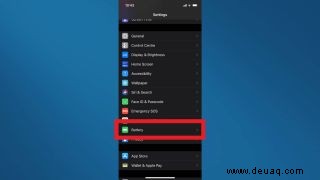
3. Von hier aus können Sie ein Diagramm sehen, das aufschlüsselt, wenn Ihre Batterie in den letzten 24 Stunden oder den letzten 10 Tagen verwendet wurde. Dies sollte Ihnen eine Vorstellung davon geben, welche Apps Ihren Akku am meisten entladen.
Wenn Sie weitere Informationen wünschen, klicken Sie auf die Schaltfläche "Akkuzustand" befindet sich über dem Diagramm.
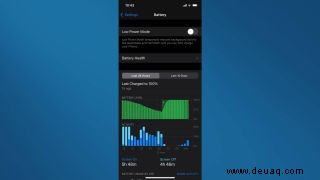
4. Hier sehen Sie die maximale Kapazität Ihres iPhone-Akkus. Je näher Sie an 100 % sind, desto besser, obwohl es natürlich ist, dass dies mit der Zeit langsam abnimmt.
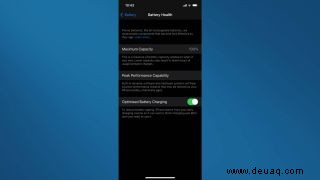
So überprüfen Sie den Zustand des iPhone-Akkus:Schonen Sie Ihren Akku
Selbst die vorsichtigsten iPhone-Benutzer werden irgendwann feststellen, dass ihre Batterie nachlässt. Der Prozess wird als chemische Alterung bezeichnet und tritt bei allen Lithium-Ionen-Akkus bei normalem Gebrauch auf. Es ist einfach eine Tatsache moderner Hardware, dass sich der Akku mit der Zeit verschlechtert. Aus diesem Grund sollten Sie auch den Zustand Ihres MacBook-Akkus überprüfen.
Sie können jedoch einige Schritte unternehmen, um diesen Prozess zu verlangsamen. Dies sind auch keine superinvasiven Schritte, wir werden nicht vorschlagen, dass Sie Ihr Telefon nur einmal am Tag oder so verwenden. Unten sind nur ein paar kleine Dinge, die Sie tun können, um die Gesundheit Ihres iPhone-Akkus länger auf Höchstleistung zu halten.
Verringern Sie die Bildschirmhelligkeit. Dies ist ziemlich offensichtlich, aber eine der größten Belastungen für den Zustand Ihres Akkus besteht darin, dass Ihr Display regelmäßig mit voller Helligkeit angezeigt wird. Halten Sie es niedriger, es sei denn, dies ist unbedingt erforderlich.
Verwenden Sie nach Möglichkeit WLAN. Mobilfunkdaten entleeren Ihren Akku wirklich, also verwenden Sie nach Möglichkeit Wi-Fi, das viel weniger anstrengend ist. Dies ist auch praktisch, wenn Sie eine Datenobergrenze haben.
Aktivieren Sie „Optimiertes Laden des Akkus“ Schalten Sie im oben erwähnten Abschnitt „Akkuzustand“ die Funktion „Optimiertes Laden des Akkus“ ein.
Halten Sie Ihr iPhone auf dem neuesten Stand. Es mag verlockend sein, lästige Update-Benachrichtigungen zu ignorieren, aber sowohl Ihr Telefon als auch alle von Ihnen verwendeten Apps auf dem neuesten Stand zu halten, kann Ihrem Akku helfen. Dies liegt daran, dass Updates häufig Verbesserungen der Akkunutzung enthalten.
Deaktivieren Sie nicht unbedingt erforderliche Benachrichtigungen. Wenn Ihr Telefon regelmäßig für eine Benachrichtigung aufwacht, kann dies den Akkuzustand beeinträchtigen. Deaktivieren Sie alle Benachrichtigungen, die als unwesentlich angesehen werden können.
Aktivieren Sie den "Energiesparmodus". Wenn Ihr Akku fast leer ist, fragt Ihr iPhone normalerweise, ob Sie möchten, dass das Gerät in den „Energiesparmodus“ wechselt, aber Sie müssen nicht warten, bis Sie gefragt werden.
Im Batteriebereich gibt es einen Schalter zum Einschalten des „Energiesparmodus“. Wenn Sie wissen, dass Sie Ihr Telefon über einen längeren Zeitraum benötigen, wechseln Sie frühzeitig in diesen Modus.
Weitere iPhone- und iPad-Tipps
So fügen Sie dem Startbildschirm Ihres iPhones ein Widget hinzu | Mega-Anleitung für iPad:Anleitung für iPad Pro und iPadOS | So zeichnen Sie Telefonanrufe auf einem iPhone auf | So übertragen Sie Kontakte und Daten von Android auf das iPhone | So verwenden Sie Ihr iPhone – wichtige Tipps und Tricks | So nehmen Sie Ihren iPhone-Bildschirm auf | iPhone 12 Tipps:10 Funktionen, die Sie sofort aktivieren und deaktivieren sollten | So scannen Sie einen QR-Code auf einem iPhone oder iPad | So verwenden Sie den geteilten Bildschirm auf dem iPad | So erstellen Sie einen Screenshot auf dem iPad | So schließen Sie Apps auf dem iPhone 12 | So verstecken Sie Apps auf dem iPhone | So reinigen Sie den Ladeanschluss eines iPhones, ohne es zu beschädigen